جعل Apple تنسيق صورة HEIC شائعًا بواسطةإضافتها كتنسيق صور افتراضي على طرز iPhone الأحدث. إنه تنسيق يمكن أن يقلل من حجم الصورة ولكن لا يزال يحفظها بتفاصيل استثنائية. قدمت Apple هذا التنسيق حتى يتمكن المستخدمون الذين يلتقطون صورًا على أجهزة iPhone من زيادة مساحة التخزين المحلية وتخزين iCloud إلى أقصى حد. يمكن لـ iOS تحويل صور HEIC إلى JPG ، ولكن إذا قمت بالفعل بنقلها / نسخها إلى سطح المكتب وترغب في تحويل الصور من HEIC إلى JPEG ، فيمكنك ذلك.
HEIC إلى JPEG
لتحويل الصور من HEIC إلى JPEG على Windows 10 ، تحتاج إلى تثبيت تطبيق مجاني يسمى CopyTrans HEIC for Windows. يمكنك العثور على رابط التنزيل في أسفل الصفحة المرتبطة.
تثبيت التطبيق بسيط للغاية ولكن أنتيجب أن يعلم أن Windows 10 يدعم تنسيق ملف HEIC أصليًا من خلال امتداد لتطبيق Photos. لكي يعمل CopyTrans HEIC for Windows ، سيقوم التطبيق بإلغاء تثبيت الامتداد. يمكنك تثبيته لاحقًا من متجر Microsoft ، لكنه قد يتداخل مع عمل التطبيق.

بمجرد تثبيت التطبيق ، انتقل إلى أيصورة تنسيق HEIC على نظامك. ليس لدى CopyTrans HEIC لـ Windows واجهة للتحدث عنها. إنه يعمل بالكامل من قائمة السياق. انقر بزر الماوس الأيمن فوق صورة HEIC التي تريد تحويلها ومن قائمة السياق ، حدد خيار التحويل إلى JPEG مع CopyTrans من قائمة السياق. سيتم تحويل الصورة وحفظها في نفس موقع الصورة الأصلية. الصورة الأصلية بالطبع ستبقى على حالها.
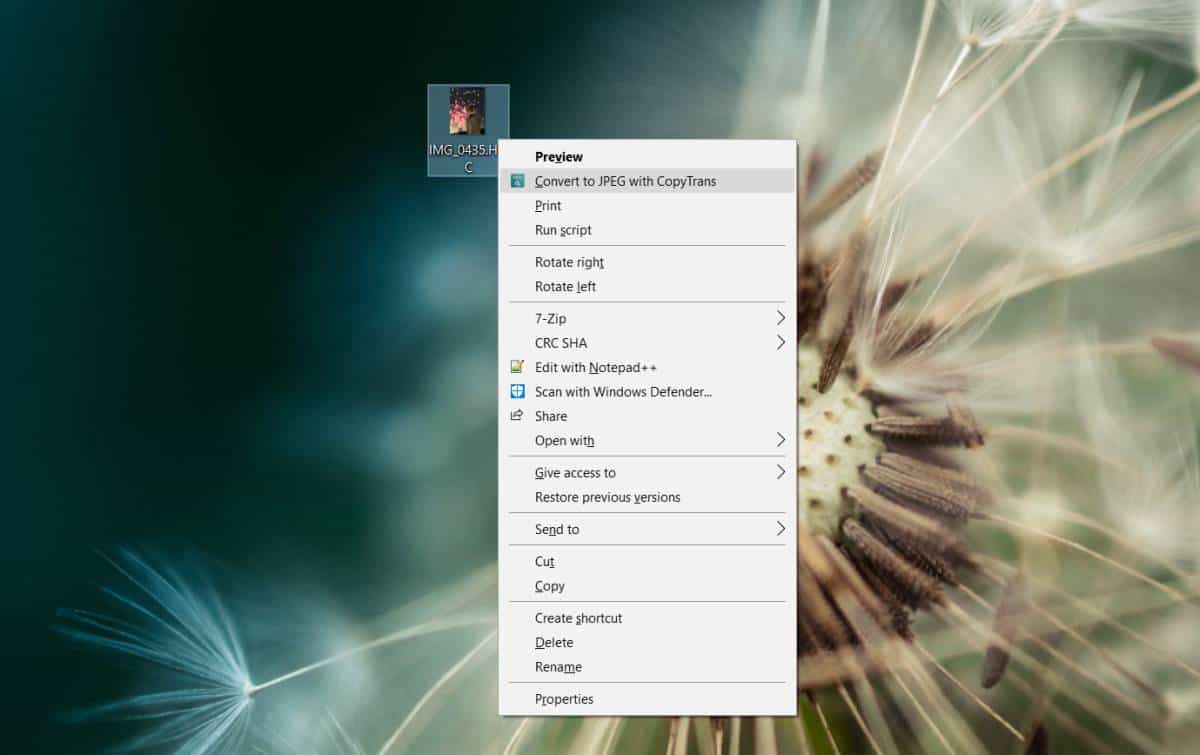
كما هو الحال مع أي تطبيق لتحويل الملفات ، الجودة هي المفتاحنحن هنا نتحدث عن التحويل بين التنسيق الذي من المفترض أن يعطي جودة ممتازة مع حجم ملف أصغر إلى تنسيق يقلل الجودة للحفاظ على حجم ملف أصغر.
مقارنة صورة HEIC الأصلية وصورة JPEG المحولة ، يبدو أن الجودة قد تم الحفاظ عليها بقدر ما يمكن للاختبار السريع. ربما يمكن للعين الأكثر مهارة اكتشاف ما إذا كان هناك أي خسارة بالتفصيل. بلغ حجم الصورة الأصلية التي قمنا بتحويلها 1.25 ميغابايت وخرجت صورة JPEG المحولة إلى 2.40 ميغابايت وهو ضعف حجم الصورة الأصلية تقريبًا. ومع ذلك ، فإن الزيادة في الحجم تعني أنه تم الحفاظ على الجودة إلى الحد الذي يسمح به JPEG.
إذا كنت ترغب في تحويل العديد من صور HEIC إلى JPEG ، فما عليك سوى تحديد كل هذه الصور والنقر بزر الماوس الأيمن فوق أي منها. سيظل خيار التحويل موجودًا في قائمة السياق.












تعليقات